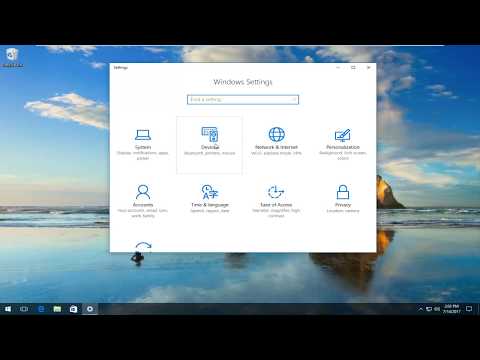डिफ़ॉल्ट रूप से, माइक्रोसॉफ्ट वर्ड वर्ड दस्तावेजों में एक शब्द खोजने के लिए बिंग का उपयोग डिफ़ॉल्ट खोज इंजन के रूप में करता है। लेकिन अगर आप चाहें, तो आप माइक्रोसॉफ्ट ऑफिस 2013 में डिफॉल्ट सर्च इंजन को किसी अन्य से बिंग से कॉन्फ़िगर या बदल सकते हैं, जैसे कि Google। शब्द में एक सुविधा शामिल है जो आपको एक और खोज इंजन का उपयोग करने और इसे अपने व्यक्तिगत पसंदीदा में बदलने देती है। Microsoft Office Word में डिफ़ॉल्ट खोज इंजन को कॉन्फ़िगर करने के चरण यहां दिए गए हैं।

Office Word में डिफ़ॉल्ट खोज इंजन बदलें
रन संवाद बॉक्स खोलने के लिए विंडोज कुंजी + आर दबाएं और टाइप करें: regedit और ठीक दबाएं। अगला, निम्न कुंजी पर नेविगेट करें:
HKEY_CURRENT_USERSoftwareMicrosoftOffice15.0CommonGeneral

अब, दाएं फलक में, एक नया स्ट्रिंग मान बनाएं और इसे नाम दें SearchProviderName । फिर उस पर राइट-क्लिक करें और संशोधित करें का चयन करें। खोज प्रदाता का नाम उल्लेख करें।

एक और नया स्ट्रिंग वैल्यू बनाएं और इसे नाम दें SearchProviderURI राइट-क्लिक करें, और वैल्यू डेटा को उस प्रदाता के पथ को बनाएं जिसे आप उपयोग करना चाहते हैं।
Google के लिए: https://www.google.com/search?q=.
इसे याहू के रूप में सेट करने के लिए: https://search.yahoo.com/search?p=।
Office.com को डिफ़ॉल्ट खोज इंजन के रूप में कॉन्फ़िगर करने के लिए, उपयोग करें https://office.microsoft.com/en-us/results.aspx?&ex=2&qu= वैल्यू डेटा बॉक्स में। माइक्रोसॉफ्ट ने एक फिक्स इट भी जारी किया है जो आपको आसानी से ऐसा करने देता है।
यह जांचने के लिए नीचे स्क्रीनशॉट देखें कि आप सही रास्ते पर हैं, इसे Google में बदल रहे हैं।

इस काम पर भरोसा करें!